Bạn đang quan tâm đến TOP 5 lỗi Xampp thường gặp và cách fix lỗi Xampp hiệu quả phải không? Nào hãy cùng PHE BINH VAN HOC theo dõi bài viết này ngay sau đây nhé!
Video đầy đủ TOP 5 lỗi Xampp thường gặp và cách fix lỗi Xampp hiệu quả
Thấy vô đây là biết bạn đang gặp lỗi Xampp và cay cú không fix lỗi được rồi. Không sao đâu, lỗi Xampp thì ai cũng gặp, nó như cơm bữa. Tính đến nay thì chưa có công cụ nào tốt hơn Xampp nên đành sống chung với lũ.
Phải thừa nhận nó quá bực bội. Công sức, chất xám, thời gian đầu tư đang có nguy cơ mất trắng. Bình tĩnh, bài viết này, IAC SEO sẽ giúp bạn xác định nguyên nhân và cách fix sử lý lỗi Xampp hiệu quả.
1. Lỗi Xampp Apache shutdown unexpectedly
“Error Apache shutdown unexpectedly” – Lỗi Apache bị ngắt hoặc bị tắt đột ngột. Đây là lỗi chủ quan, nó xảy ra khi bạn tắt Xampp không đúng cách. Hậu quả đó là xảy lỗi không start được apache trong xampp
a, Dấu hiệu nhận biết lỗi trên Xampp
Khi khởi động Xampp, bạn sẽ nhận câu thông báo như sau:
– [Apache] Error: Apache shutdown unexpectedly.- [Apache] This may be due to a blocked port, missing dependencies- [Apache] improper privileges, a crash, or a shutdown by another method- [Apache] Press the Logs button to view error logs and check- [Apache] The Windows Event Viewer for more clues- [Apache] If you need more help, copy and post this- [Apache] Entire log window on the forums
Ngoài ra khi start, bạn chỉ có thể khởi động MySQL mà thôi. Apache sẽ không thể khởi động được nhé.
b, Cách sửa lỗi Xampp Error Apache shutdown unexpectedly
- Bước 1: Chọn Config bên tay phải (bên trên Netstat).
- Bước 2: Chọn Service and Port Settings.
- Bước 3: Đồi thông số Main Port 80 thành 8080.
- Bước 4: Save & save.
- Bước 5: Mở Config Apache. Chọn Apache (httpd.conf).
- Bước 6: Tìm đến dòng Listen 80. Đổi 80 thành 8080 & save.
- Bước 7: Mở tiếp Config Apache. Chọn Apache (Apache-ssl.conf).
- Bước 8: Tìm đến dòng Listen 443. Đổi 443 thành 4433 & save.
- Bước 9: Tìm tiếp đến dòng <virtualhost _default_:443>. Đổi 443 thành 4433 & save.
Giờ quay lại Xampp và start lại Apache xem điều gì xảy ra. ??…. Bingo! Chúc mừng bạn đã Fix lỗi Xampp thành công.
c, Lời khuyên cho bạn
Thường khi kết thúc làm việc trên localhost Xampp, bạn sẽ click “X” để thoát ngay. Đây là nguyên nhân chính dẫn tới lỗi Error Apache shutdown unexpectedly. Tôi khuyên bạn nên stop Apache + MySQL thay vì chọn “x” luôn.
2. Lỗi trùng cổng Port trên Xampp
Lỗi trùng cổng Port là lỗi phổ biến mà người dùng Xampp hay mắc phải. Cũng giống với lỗi Xampp Error Apache shutdown unexpectedly, lỗi này bạn sẽ không thể start Xampp. Hoặc đôi khi start được nhưng hiển thị trình duyệt là 404.

a, Dấu hiệu nhận biết
Bạn sẽ không chạy start được Apache và hiển thị thông báo:
[Apache] Problem detected[Apache] Port 80 (hoặc 443) in use by “Unable to open process” with PID 4![Apache] Apache WILL NOT start without the configured port free![Apache] You need to Uninstall/disable/reconfigure the blocking application[Apache] or reconfigure Apache and the Control Panel to listen on a different port
b, Cách sửa lỗi Xampp trùng cổng Port
- Bước 1: Chọn Config Apache (httpd.conf).
- Bước 2: Tìm đến dòng Listen 80. Đổi 80 thành 8080 & save.
- Bước 3: Đồi thông số Main Port 80 thành 8080.
- Bước 4: Tìm đến dòng ServerName localhost:80. Đổi tiếp 80 thành 8080.
- Bước 5: Mở Config Apache. Chọn Apache (Apache-ssl.conf).
- Bước 6: Tìm đến dòng Listen 443. Đổi 443 thành 4433 & save.
- Bước 7: Tìm tiếp đến dòng <virtualhost _default_:443>. Đổi 443 thành 4433 & save.
Đổi hết thông số lưu lại và start Apache nhé. Xin lưu ý, trùng cổng port ở đây là bao gồm thông số 443 & 80. Bạn nên đổi hết các thông số mặc định này để tránh lỗi xung đột với các phần mềm khác, đặc biệt là skype. Đây là cách sửa lỗi Xampp trùng cổng port duy nhất. Hãy lưu ý.
3. Lỗi Database/PhpMyadmin-Error
Lỗi Database là một trong các lỗi Xampp hiếm gặp nhưng khó fix nhất. Thật sự nghiêm trọng khi bạn gặp lỗi này vì tỷ lệ khôi phục được dữ liệu rất thấp. IAC SEO khuyên bạn nên đọc lại hướng dẫn sử dụng phpMyAdmin, nó sẽ giúp bạn hiểu rõ mọi chức năng cơ sở dữ liệu.
a, Dấu hiệu nhận biết
Khi truy cập vào localhost/phpmyadmin, bạn sẽ thấy thông báo đỏ như hình:
Nguyên nhân lỗi chưa thể xác định nhưng có lẽ là do dữ liệu database quá lớn. Mặc dù lỗi nhưng MySQL vẫn start được bình thường
c, Cách Fix lỗi Xampp Database Error
Bước 1 – Mở Xampp truy cập Explorer
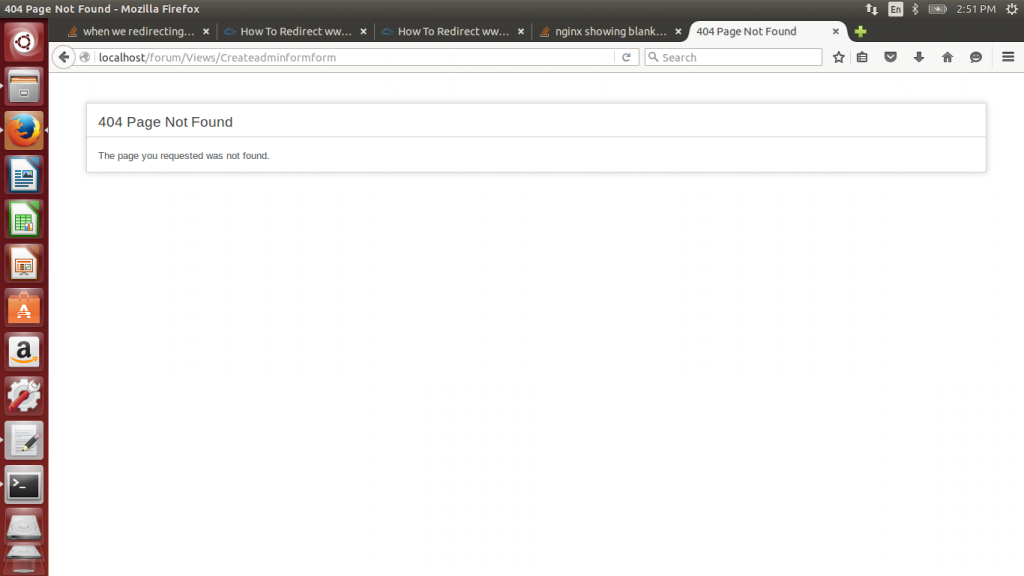
Bước 2 – Tìm đến folder PhpMyAdmin:
Mở file phebinhvanhoc.com.vn bằng phebinhvanhoc.com.vn hoặc NotePad++ trong Folder PhpMyAdmin

Bước 3 – Tìm đến dòng:
$cfg [‘servers’] [$i] [‘host’] = ‘127.0.0.1’;
=> Sửa đổi thành $cfg [‘servers’] [$i] [‘host’] = ‘127.0.0.1:3307’;
Bước 4 – Save và start lại database cũng như truy cập lại localhost/phpmyadmin trên Xampp.
Fix lỗi Xampp database quá đơn giản trong vài nốt nhạc. Bạn có thể xem kỹ video này:
Bài viết hay bạn nên xem:
4. Lỗi đổi port mysql trong xampp
Lỗi đổi port mysql trong xamppstart MySQL là lỗi gần giống với Apache. Do trùng cổng port hoặc bạn chưa cấp quyền/cấp quyền sai khi chạy localhost Xampp.
a, Dấu hiệu nhận biết
- Nhận thông báo đỏ trùng cổng port.
- MySQL start không hoạt động.
- Hiển thị thông báo lỗi màu cam (tùy trường hợp)
b, Cách fix lỗi Xampp MySQL not Start
Bạn thử lần lượt các cách được kể tên
- Thực hiện đổi cổng port cho MySQL như lỗi localhost/PhpMyAdmin Error đã hướng dẫn trên.
- Thoát hẳn Xampp và chạy lại bằng Run As Administrator. Lần khởi động này sẽ hiển thị thông báo “Firewall” hãy chọn Allow Access nhé.
5. Lỗi An unexpected database error occurred
An unexpected database error occurred – Lỗi truyền dữ liệu database quá tải. Tức khi import tệp vào cơ sở dữ liệu quá kích cỡ cho phép sẽ xuất hiện lỗi này.
a, Tình trạng lỗi
- Import database xoay tròn không hồi kết.
- Xuất hiện thông báo “An unexpected database error occurred. Please try again later“.
b, Cách Fix lỗi Xampp import tệp quá cỡ
Bước 1 – Mở Config MySQL
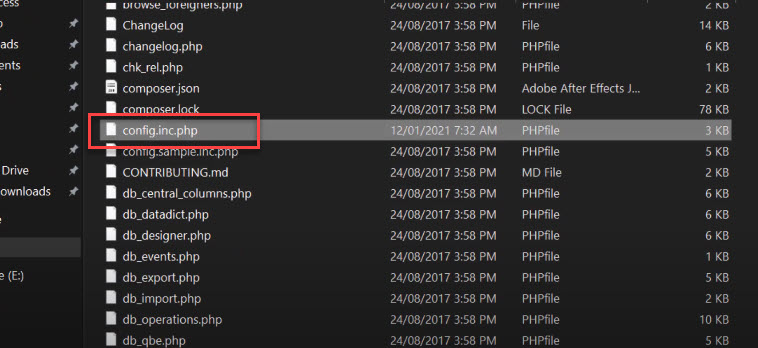
Bước 2 – Tìm đến dòng:
- wait_timeout = 600
- connect_timeout = 120
- max_allowed_packet = 14MB
Thông số màu đỏ còn tùy thuộc thông tin của bạn. Sửa lại thông số phù hợp với nhu cầu của bạn.
Bước 3 – Save và import lại database xem thành quả.
Tổng kết
Trên là 5 lỗi và cách sửa lỗi Xampp hay gặp nhất. Ngoài 5 lỗi trên ra vẫn tồn tại các lỗi khác, tuy nhiên Xampp đã khắc phục gần hết. Bạn có thể an tâm sử dụng & nếu gặp lỗi chưa được liệt kêt ở đây hãy comment phía dưới IAC SEO hỗ trợ nhé.
Nếu bài viết mang lại giá trị cho bạn, đừng ngần ngại thả 1 ❤ và chia sẻ nó. Luôn theo dõi IAC SEO để nhận nhiều hướng dẫn WordPress + tài liệu học làm web & SEO Free.
Như vậy trên đây chúng tôi đã giới thiệu đến bạn đọc TOP 5 lỗi Xampp thường gặp và cách fix lỗi Xampp hiệu quả. Hy vọng bài viết này giúp ích cho bạn trong cuộc sống cũng như trong học tập thường ngày. Chúng tôi xin tạm dừng bài viết này tại đây.
Website: https://phebinhvanhoc.com.vn/
Thông báo: Phê Bình Văn Học ngoài phục vụ bạn đọc ở Việt Nam chúng tôi còn có kênh tiếng anh PhebinhvanhocEN cho bạn đọc trên toàn thế giới, mời thính giả đón xem.
Chúng tôi Xin cám ơn!


